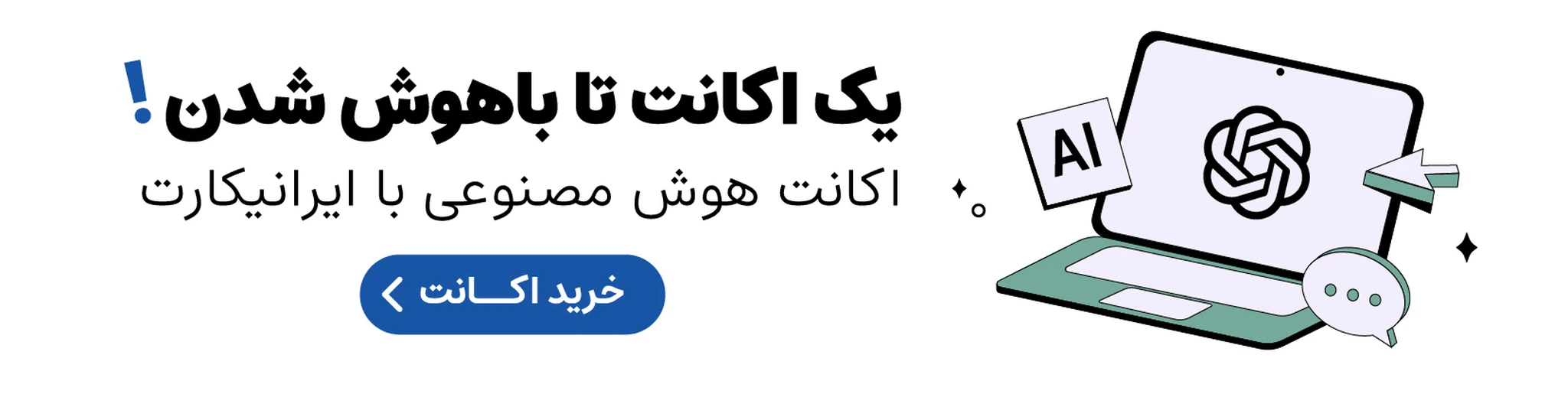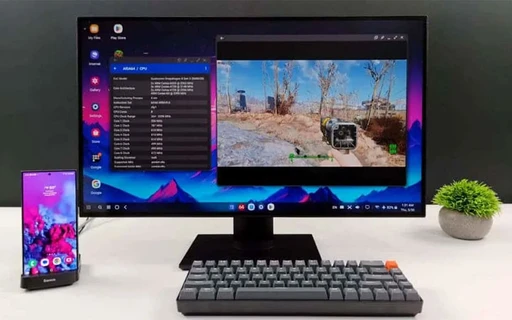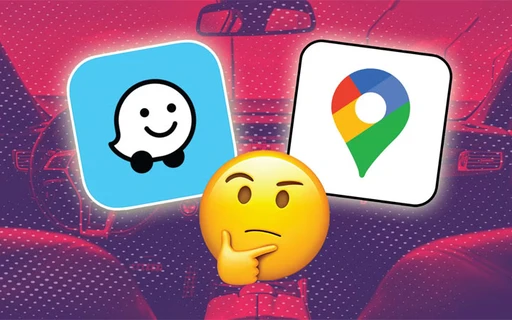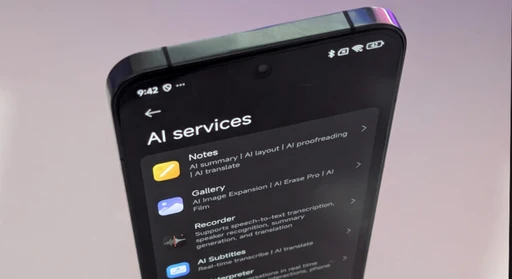چگونه با کامپیوتر اس ام اس بفرستیم؟
خیلی وقت است که دیگر تب اساماسبازی و ارسال متعدد پیامهای کوتاه فروکش کرده است. حالا دیگر تقریبا همه بهجای اساماس از پیامرسانهای اینترنتی برای برقراری ارتباط با دوستانشان استفاده میکنند؛ پیامرسانهایی که هم از نظر قیمت مقرونبهصرفهترند و هم امکانات بیشتری در اختیار کاربران قرار میدهند.
با اینکه فعلا دور دور اپلیکیشنهای موبایل است، هنوز هم اساماس گستردهترین راه ارتباطی میان کاربران تلفن همراه در جهان به شمار میرود. همانطور که میدانید، برای استفاده از اپلیکیشنهای پیامرسان حتما باید گوشی هوشمند در اختیار داشته و به شبکه اینترنت متصل باشید، در غیر اینصورت پیامهای شما ارسال و دریافت نخواهند شد. اما اساماس را هر کسی حتی در دورافتادهترین نقطه جهان که شبکه موبایل در آنجا برقرار باشد با یک گوشی ساده هم دریافت میکند.
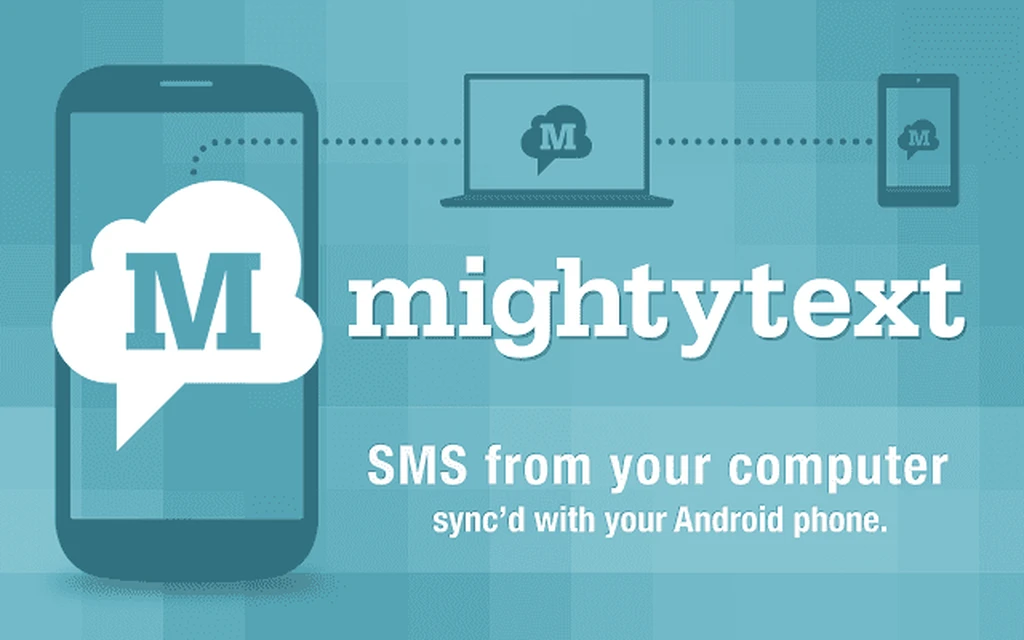
در حال حاضر اکثر سرویسهای پیامرسان اینترنتی، علاوه بر اپلیکیشن موبایل، از طریق کامپیوتر نیز قابل استفاده هستند و کاربران میتوانند پیامهایشان را از پشت میز خود ارسال و دریافت کنند. حتما با من موافقید تایپ کردن با کیبورد کامپیوتر خیلی راحتتر و سریعتر از کیبورد موبایل است و همچنین در مواقعی که گوشی دم دست ما نیست، این روش میتواند بسیار راهگشا باشد. اما آیا راهی وجود دارد که از پشت کامپیوتر هم بشود با گوشی موبایل اساماس فرستاد؟
استفاده از اپلیکیشن MightyText یکی از راههای موجود است. این اپ اندرویدی به شما امکان میدهد که بتوانید پیامهای کوتاهی را که به دستتان میرسد در کامپیوتر مشاهده کنید و به آنها پاسخ دهید.
برای شروع، پس از نصب برنامه، باید آدرس جیمیلتان را که پیشتر در گوشی ذخیره شده است به برنامه بدهید تا MightyText به اکانت گوگل شما متصل شود.
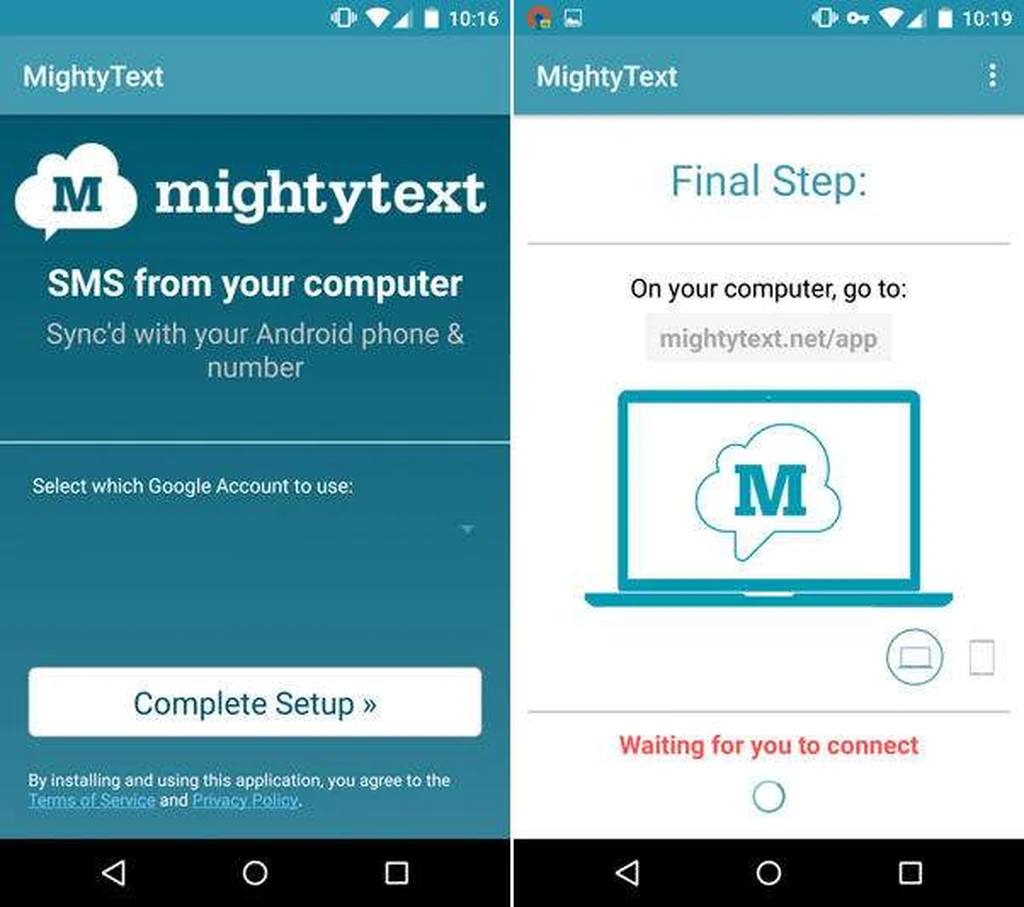
پس اعلام انجام شدن این کار، در مرورگر خود به آدرس Mightytext.net/app بروید تا اجازه دسترسی MightyText به اکانت گوگل را تایید کنید.
در مرحله بعد صفحهای پیش روی شما باز میشود که سمت چپ بالای آن دکمه قرمز New Messege قرار دارد و در دو ستون دیگر مکالمات متنی موجود روی گوشیتان نمایش داده میشود.
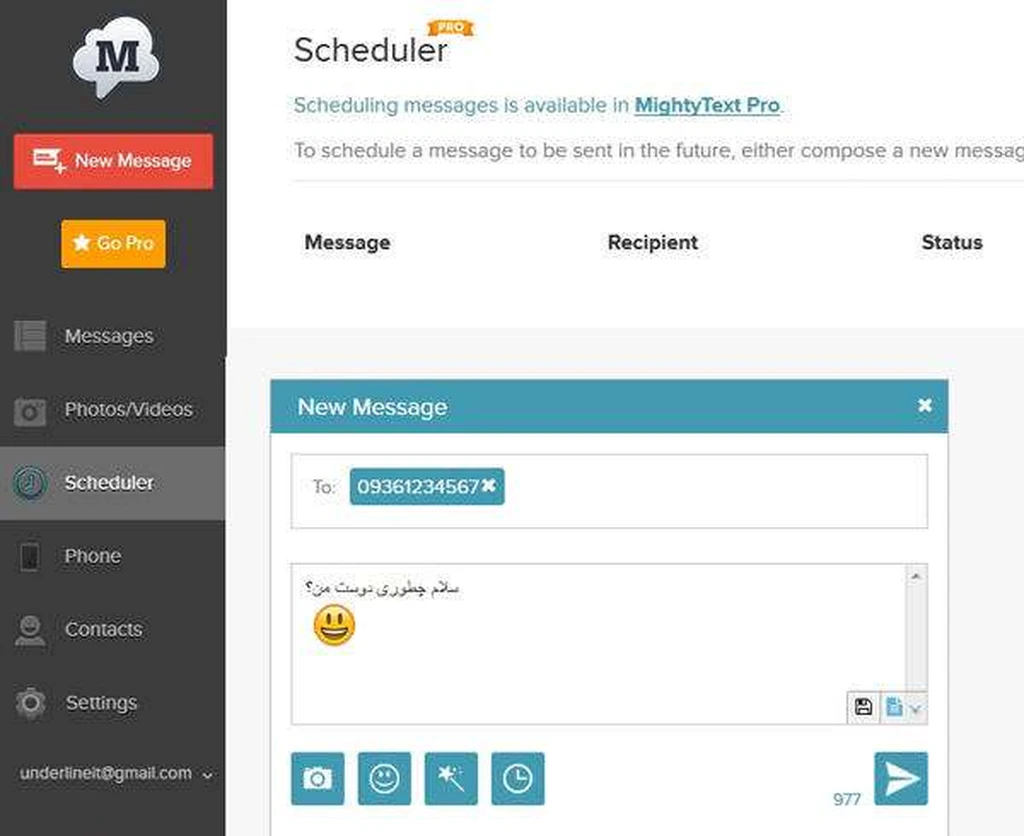
با زدن دکمه قرمز New Message پنجرهای باز میشود که میتوانید در کادر بالایی آن شماره مخاطب خود را انتخاب کنید یا شماره جدیدی در آن بنویسید. در کادر پایینی هم پیام موردنظرتان باید نوشته شود تا با زدن دکمه مثلثشکل ارسال، پیام شما ارسال گردد.
MightyText بهجز ارسال و دریافت پیام، قادر به نمایش تماسهای ورودی به گوشی، زمانبندی کردن ارسال پیامها، دسترسی به گالری عکس و ویدئو و مدیریت مخاطبان شما نیز است.
توجه داشته باشید که ارسال پیام با این روش رایگان نیست و مانند قبل برای شما هزینه دارد.